Word文档如何进行图片处理?图片处理方式介绍
伴随着电脑的普及,办公软件也是越来越收到人们的青睐。幻灯片的教学,也会越来越平常化,越来越实用。图片处理也是必不可少的啊,那么Word文档如何进行图片处理?下面小编就为大家介绍图片处理方式,来看看吧
Word中进行精美的图形设计起到画龙点睛的作用,为此我们必须切实掌握图片处理方式,那么Word文档如何进行图片处理?下面小编就为大家介绍图片处理方式,来看看吧!
方法/步骤
插入图片
打开文档,将插入点定位于要插入图片的位置。
切换到"插入"选项卡,在"插图"组中选择"图片"按钮,并单击。
弹出"插入图片"对话框,选择需要插入的图片,在右侧"预览窗格"可以预览图片,单击"插入"按钮即可。

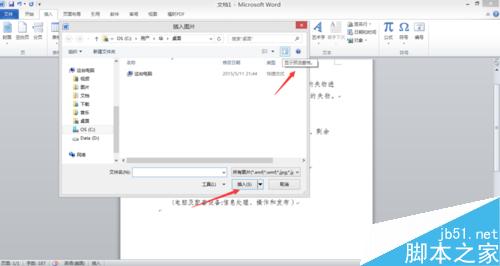
设置图片
插入图片后,选中此图片会在选项卡区出现"图片工具",其中包括一个"格式"选项卡,从中可以对图片进行格式设置。

设置图片背景
在"页面布局"选项卡中单击"页面背景"组中的"页面颜色"按钮,在展开的列表中选择"填充效果,打开"填充效果"对话框。

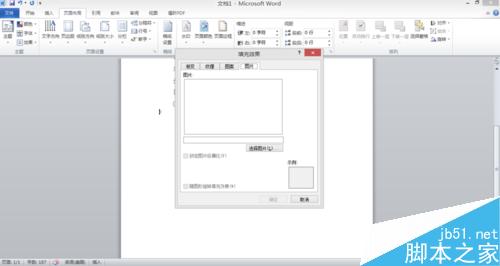
在对话框中切换到"图片"选项卡,单击"选择图片"按钮,打开选择图片对话框,选择所需的图片,单击"插入"按钮返回上一对话框,单击"确定"按钮完场操作。效果如图
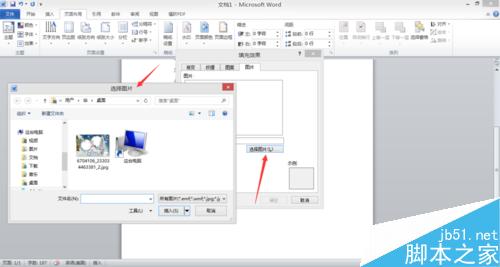
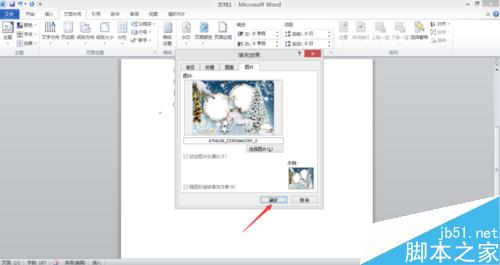

以上就是Word文档如何进行图片处理方法介绍,操作很简单的,大家学会了吗?希望能对大家有所帮助!
栏 目:office激活
本文地址:https://fushidao.cc/wangzhanyunying/19781.html
您可能感兴趣的文章
- 07-25最新版Office2019激活码_Office2019VL密钥
- 07-25正版office2019产品密钥 office 2019激活密钥步骤
- 07-25office专业增强版2021永久激活密钥(附激活教程)
- 07-25office激活密钥,2022最新office激活密钥永久激活key免费(附激活方法)
- 07-25office激活密钥,2022最新office激活密钥永久激活key免费(附激活方法)
- 07-25Office2021永久激活密钥,office2021专业版永久激活码
- 07-25office激活密钥2022,office产品密钥激活码永久激活收藏
- 07-25office2010激活密钥在哪里能找到
- 07-25office2010激活密钥分享和使用方法
- 07-25office2010产品密钥最新永久激活版


阅读排行
- 1最新版Office2019激活码_Office2019VL密钥
- 2正版office2019产品密钥 office 2019激活密钥步骤
- 3office专业增强版2021永久激活密钥(附激活教程)
- 4office激活密钥,2022最新office激活密钥永久激活key免费(附激活方法)
- 5office激活密钥,2022最新office激活密钥永久激活key免费(附激活方法)
- 6Office2021永久激活密钥,office2021专业版永久激活码
- 7office激活密钥2022,office产品密钥激活码永久激活收藏
- 8office2010激活密钥在哪里能找到
- 9office2010激活密钥分享和使用方法
- 10office2010产品密钥最新永久激活版
推荐教程
- 11-30正版office2021永久激活密钥
- 11-25怎么激活office2019最新版?office 2019激活秘钥+激活工具推荐
- 11-22office怎么免费永久激活 office产品密钥永久激活码
- 11-25office2010 产品密钥 永久密钥最新分享
- 11-22Office2016激活密钥专业增强版(神Key)Office2016永久激活密钥[202
- 11-30全新 Office 2013 激活密钥 Office 2013 激活工具推荐
- 11-25正版 office 产品密钥 office 密钥 office2019 永久激活
- 07-012025最新office2010永久激活码免费分享,附office 2010激活工具
- 11-22office2020破解版(附永久密钥) 免费完整版
- 11-302023 全新 office 2010 标准版/专业版密钥






